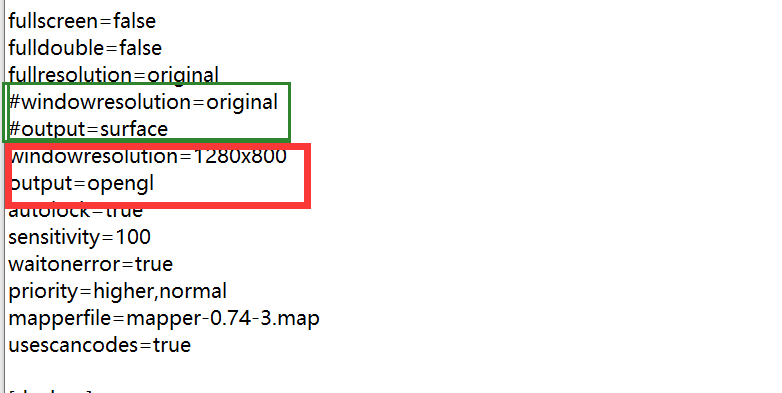DOSBox和MASM下载链接
链接:https://pan.baidu.com/s/1Y21S4IJ5PYMXELMDU1nJjQ
提取码:iusk
安装DOSBox
一直下一步就好了,选择安装位置的时候可以自定义,全凭个人习惯。
DOSBox更改界面大小
在用DOSBox的过程中受不了界面实在太小了,这一步是更改界面大小的,有需要的自行更改,非必要步骤。
-
来到安装目录下,打开配置文件进行设置
如果找不到自己安装在哪里了,可以右击桌面的快捷方式,再点击
打开文件所在位置
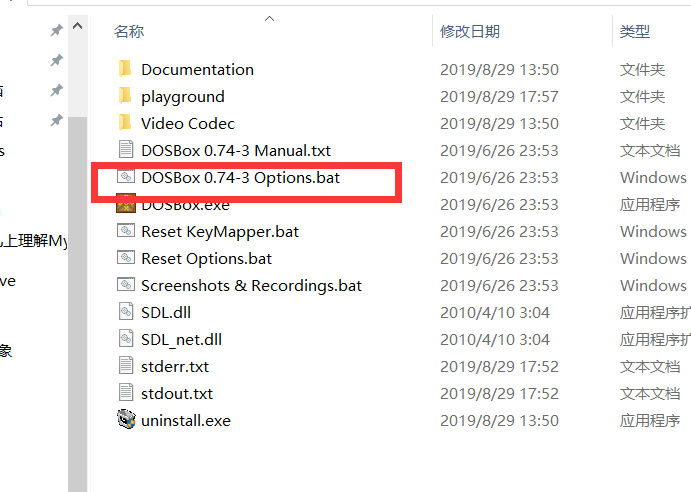
在配置语句前加#是注释的意思
绿色框选的是默认配置,红色是我更改界面大小的配置
DOSBox自动挂载
-
同样也是更改配置文件,我们把配置文件拉到底端就可以看见下面图片的位置
这里是设置自动挂载的目录,这样每次打开DOSBox就不用再挂载了
挂载的意思其实就是…..(以下个人理解有误请指正)
你的C盘放在哪里,这个目录被指定为C盘,模拟DOS操作系统的资源管理
-
在配置文件添加
mount <盘名> <目录路径>将<盘名>放在<目录路径>下我挂载在当前目录的playground文件夹下
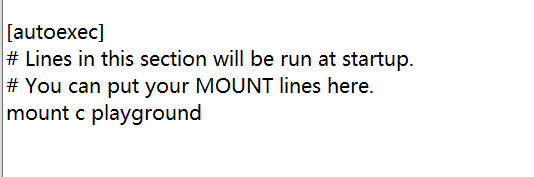
-
运行DOSBox
<盘名>:进入该盘(你刚刚挂载的盘)
不区分大小写

没有挂载则会报错

大功告成!!!
MASM使用
-
将masm全部拉到你挂载的目录下

-
新建一个.asm的测试程序
怎么建都行,可以在Windows下建好直接拉到挂载的目录下都可以
-
输入
masm,再输入测试程序,一直回车就可以了,最后结果会得到一个.obj文件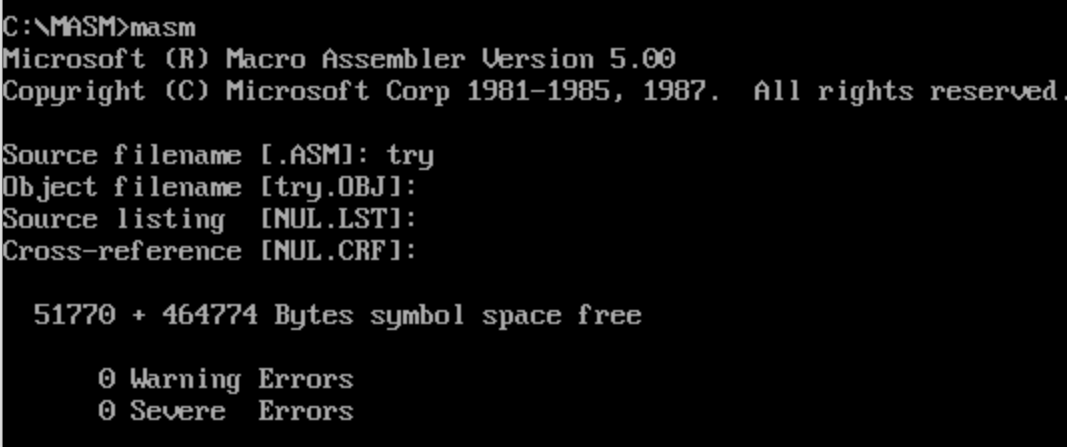
-
输入
link,执行上一步得到的.obj文件,其他步骤同上,得到一个.exe文件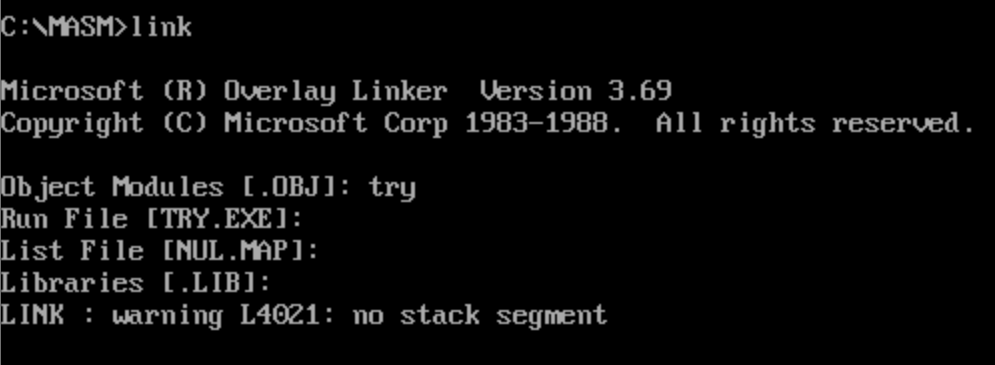
-
执行
debug,执行上一步得到的.exe文件U命令: 对机器代码反汇编显示
Q命令: 退出DEBUG,回到DOS状态
debug还有很多命令,自行探索,同为小白我还不会(尬笑…
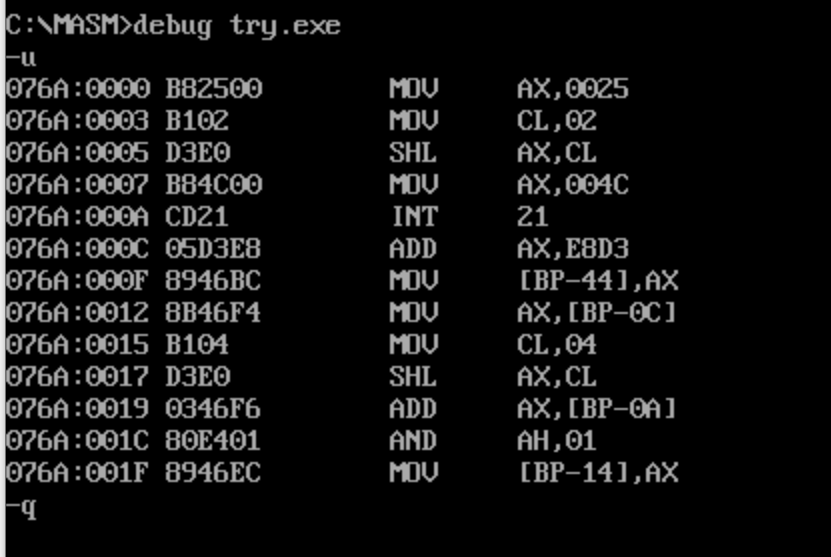
-
Refer
DOSBox下调试(masm、link、debug)简单的汇编语言程序
Logging
- 190829 xiaomi init